Hur du spelar dina favorit Xbox 360-spel på Xbox One
Vi hade nämnt att Xbox One skulle uppdateras för att inkludera bakåtkompatibilitet för flera Xbox 360 - spel. Snart(Soon) tillkännagav företaget förändringen för 104 speltitlar. Men att spela Xbox 360-spel på Xbox One(playing Xbox 360 games on Xbox One) var aldrig en enkel upplevelse eftersom Xbox One inte var speciellt utformad för att spela Xbox 360-spel.
För att lösa detta problem skapade Microsoft en (Microsoft)emulator som kunde stimulera Xbox 360:s hårdvara och mjukvara. Alla kompatibla Xbox 360-spel körs i denna emulator. På vilket sätt? Xbox One fick möjlighet att ladda ner en portad version av de kompatibla spelen från Microsofts servrar och göra den tillgänglig på Xbox one tillsammans med andra spel som redan är installerade.

Om du är intresserad av att spela dina favorit Xbox 360-spel på din Xbox One-konsol, här är en artikel som hjälper dig att uppnå detta.
Spela Xbox 360-spel på Xbox One
Först, för att spela Xbox 360-spel på Xbox One , se till att ditt spel är kompatibelt eller stöds för Xbox One - spel. Du kan hitta hela listan över spel(Games) som stöder bakåtkompatibilitet här.
Sedan sätter du bara in Xbox 360 -skivan i din Xbox One-konsol. Alternativt, om du äger ett spel digitalt, leta efter det i din spellista under Redo att installera. I båda fallen kommer spelet att laddas ner till din konsol. För skivbaserade spel behövs skivan för att spela spelet.
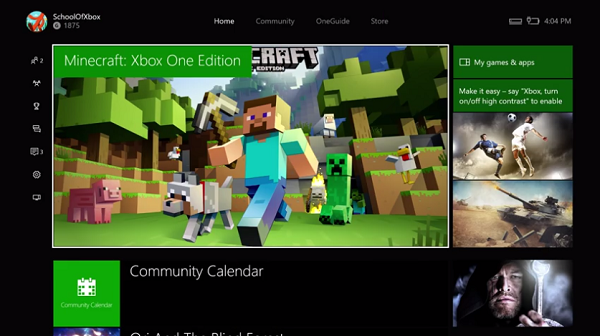
Se till att första gången du försöker starta ett Xbox 360-spel på din Xbox One-konsol måste du logga in och ladda ner din Xbox 360-profil.
Så här fortsätter du att spela ett pågående Xbox 360-spel på din Xbox One
För att fortsätta spela ett spel på Xbox One som du startade på Xbox 360, spara det i molnet. Om du redan använder molnlagring är du bra att gå. Om ditt sparade spel endast lagras på din Xbox 360 måste du ladda upp det till molnet. Därefter måste du aktivera molnbaserad lagring på din Xbox 360.
För att göra det behöver du en aktuell Xbox Live Gold -prenumeration och minst 514 MB utrymme på din konsol.
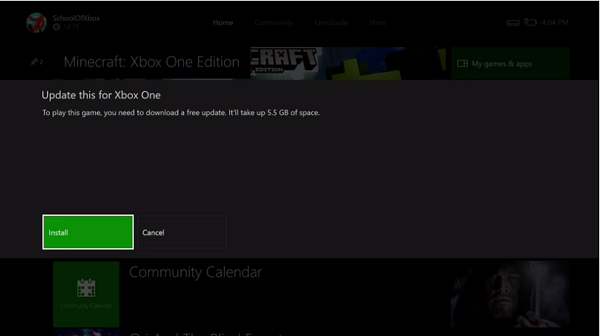
Följ sedan stegen som beskrivs nedan
- Gå till Inställningar och välj System.
- Välj Storage > Cloud Saved spel(Games) .
- När du är klar väljer du "Aktivera".
- Starta nu spelet på din Xbox 360-konsol. När du uppmanas att välja en enhet för att spara ditt spel väljer du Cloud Saved Games och avslutar ditt spel. Låt sedan din Xbox 360 vara påslagen tillräckligt länge för att konsolen ska ladda upp ditt sparade spel.
Slutligen, starta spelet på din Xbox One-konsol. Oroa dig inte för framstegen eftersom du kommer att fortsätta där du senast slutade.
- För att bekräfta att ditt sparade spel har synkroniserats med molnet, följ dessa steg:
- På din Xbox 360-konsol går du till Inställningar(Settings) och väljer System .
- Välj sedan Lagring(Storage) och välj sedan Cloud Saved Games .
- Välj ditt spel.
Om det står "Synkroniserat" är det tillgängligt att spela på Xbox One .
Ta nu en titt på detta Xbox One Tips och tricks- inlägg.(Now take a look at this Xbox One Tips and Tricks post.)
Related posts
10 bästa fightingspel för Xbox One
Så här grupperar du appar och spel på Xbox One
Far Cry 5 Xbox One spelrecension
10 bästa skräckspel för Xbox 360 och Xbox One
Topp 10 kort- och brädspelsspel för Xbox One
Hur man överför Xbox One-spel och appar till extern hårddisk
Så här använder du Stör ej-läget och schemalagda teman på Xbox One
Hur man delar Xbox One-spel med familjen med flera konsoler
Så här aktiverar du Auto Low-Latency Mode på Xbox One
Så här tilldelar du ett konto till en Xbox One trådlös handkontroll
Hur man ändrar DNS-serverinställningen på Xbox One för att göra det snabbare
Hur man använder webbkamera på Xbox One för video eller med mikrofon
Apex Legends-spel för Windows PC, Xbox One och PlayStation 4
Byt teman automatiskt baserat på Sunrise & Sunset på Xbox One
Hur man tar, delar, tar bort och hanterar skärmdumpar på Xbox One
Hur man blockerar Mixer-appen på Xbox One för barn med åldersbegränsning
Hur man aktiverar Dolby Vision på Xbox One
Hur man använder Party Chat på Xbox One, Windows, Android och iOS
Inget ljud eller ljud när du spelar spel på Xbox One
Hur man ställer in och använder en anpassad bild som Gamerpic på Xbox One
